msi 프레스티지 15 a10sc
안녕하세요 오늘은 msi 프레스티지 15 a10sc 한달 사용후기를 말씀드릴까 합니다.
해당노트북은 쿠팡에서 1385000원에 판매하고있으며 i7 10세대 가격대별 같은 급의 제품중 가장 가볍고(1.6kg) 배터리용량이 큰 제품입니다.
현재 출시한 제품중 가장 가성비 갑인거같아요.
썬더볼트와 pd충전을 지원하는 ctype usb가 2개라니 놀랍군요.
실제로 디자인또한 메탈소제로 되어있어서 상당히 깔끔합니다.
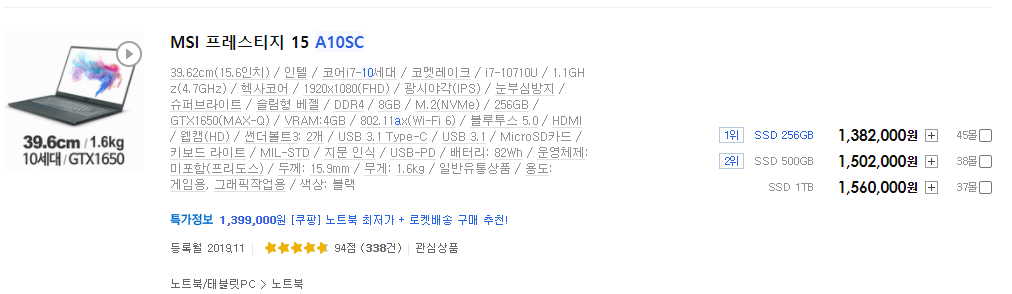

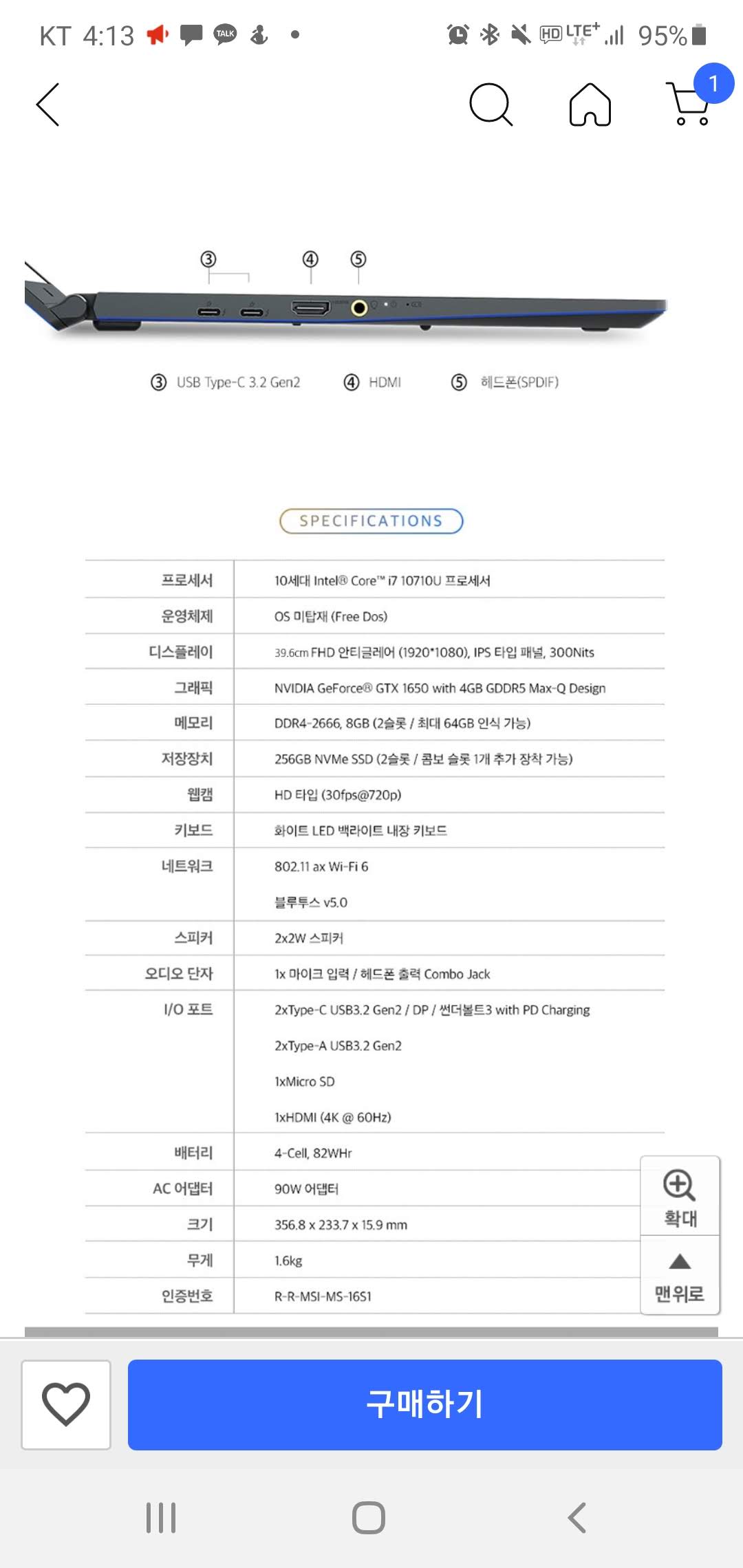
처음에 모든제품을 검색하던중 엄청고민이 되었는데요 해당제품을 구매당시 msi 중국브랜드의 as 정책이 구리다고 해서 많이 망설여 졌었습니다. 하지만 가격을 생각하면 타사 제품들과의 성능격차가 너무 커서 고민을 엄청하고 해당제품으로 선택하게 되었습니다.
먼저 해당제품의 포장입니다.
의외로 msi의 제품포장은 너무 깔끔해서 놀랐습니다.
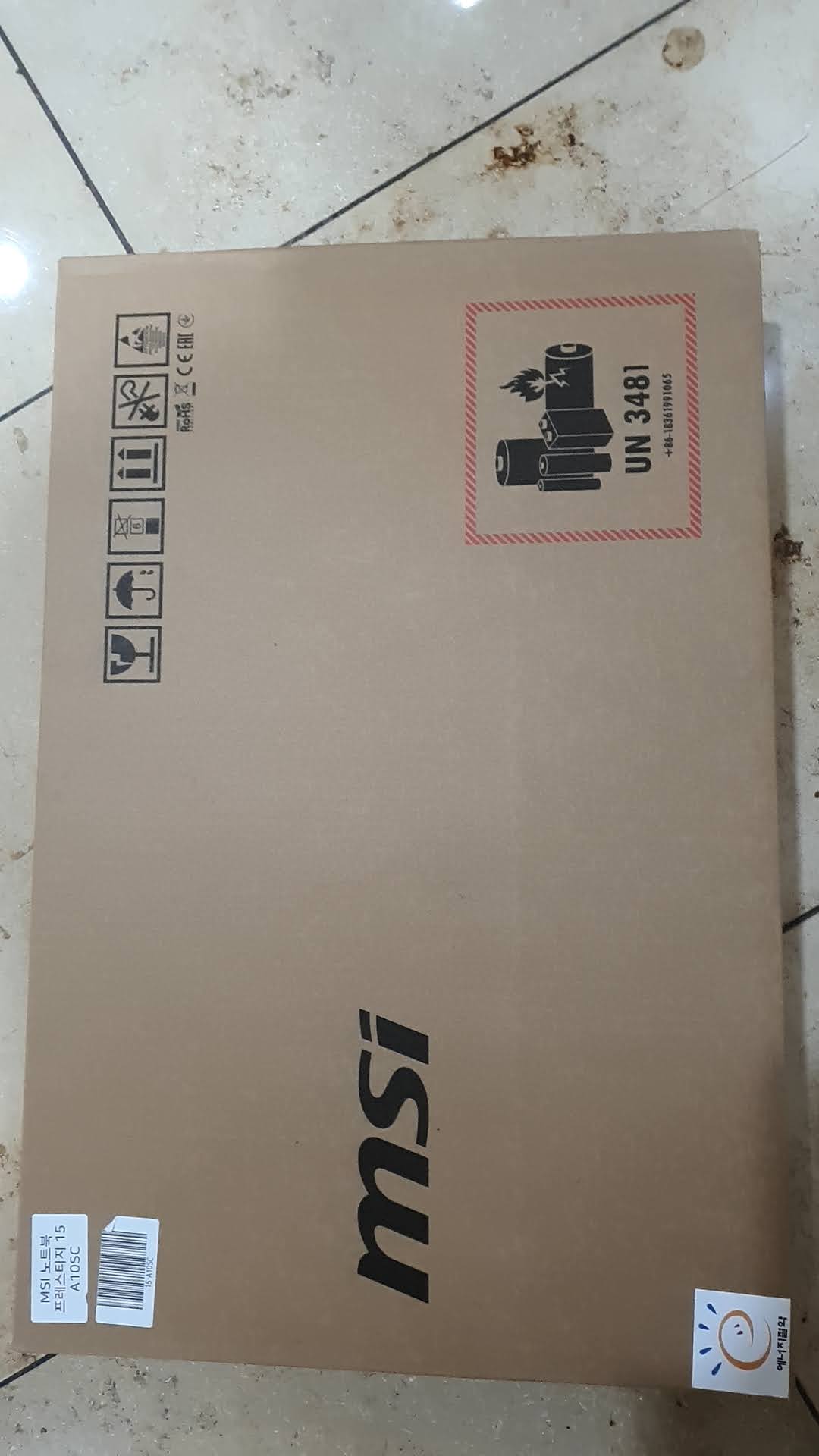

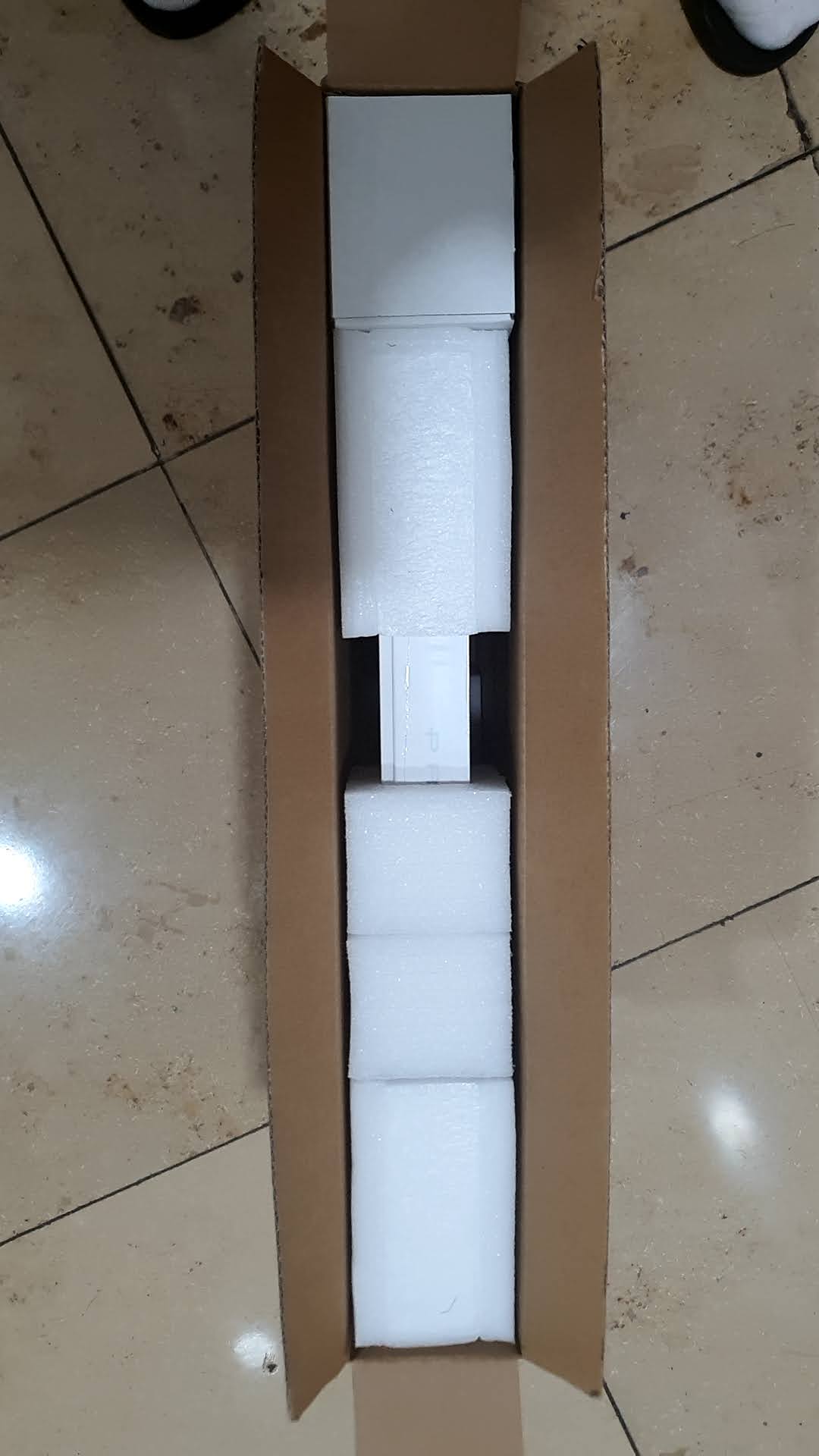

그리고 해당제품의 외관입니다.

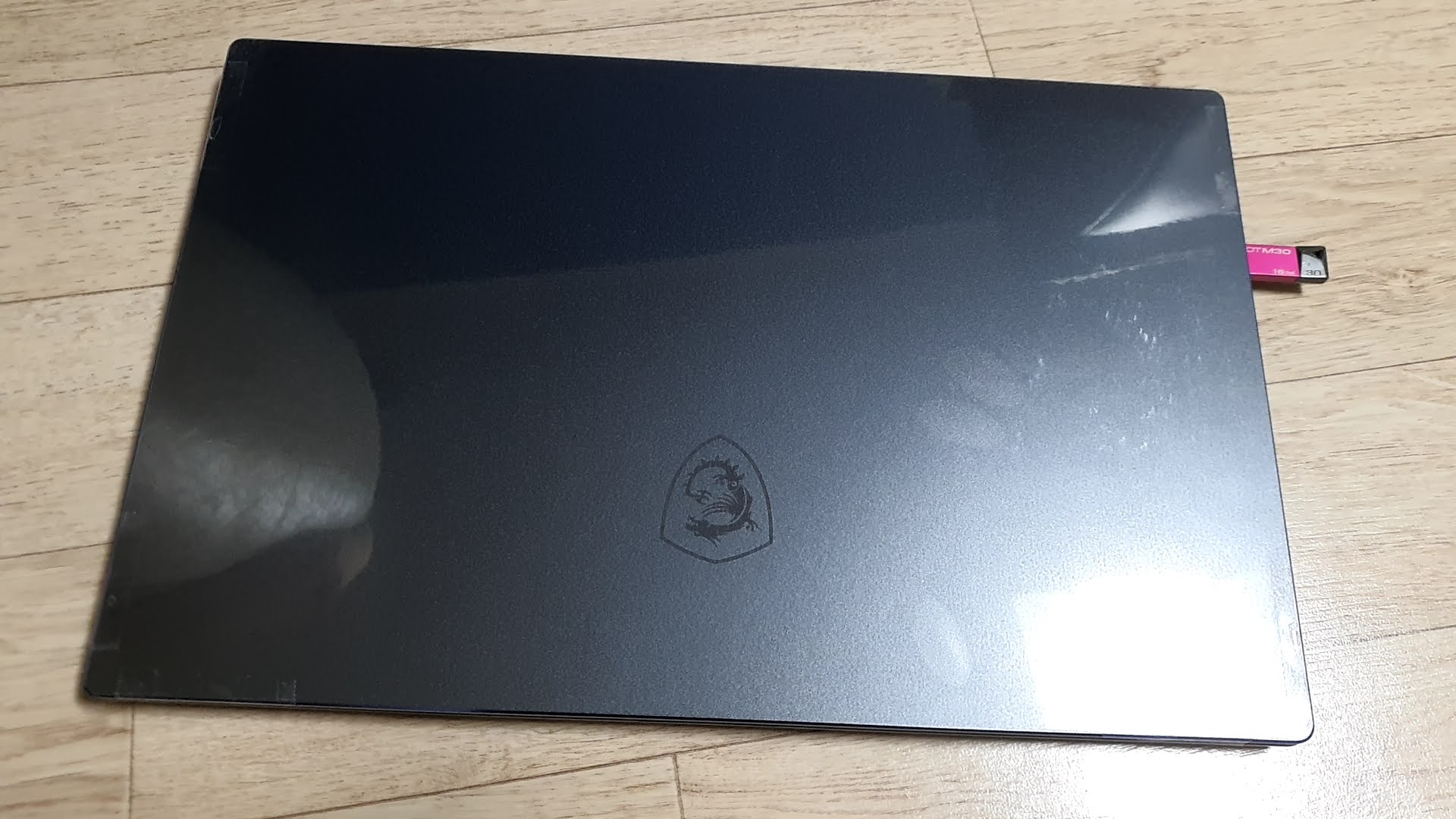
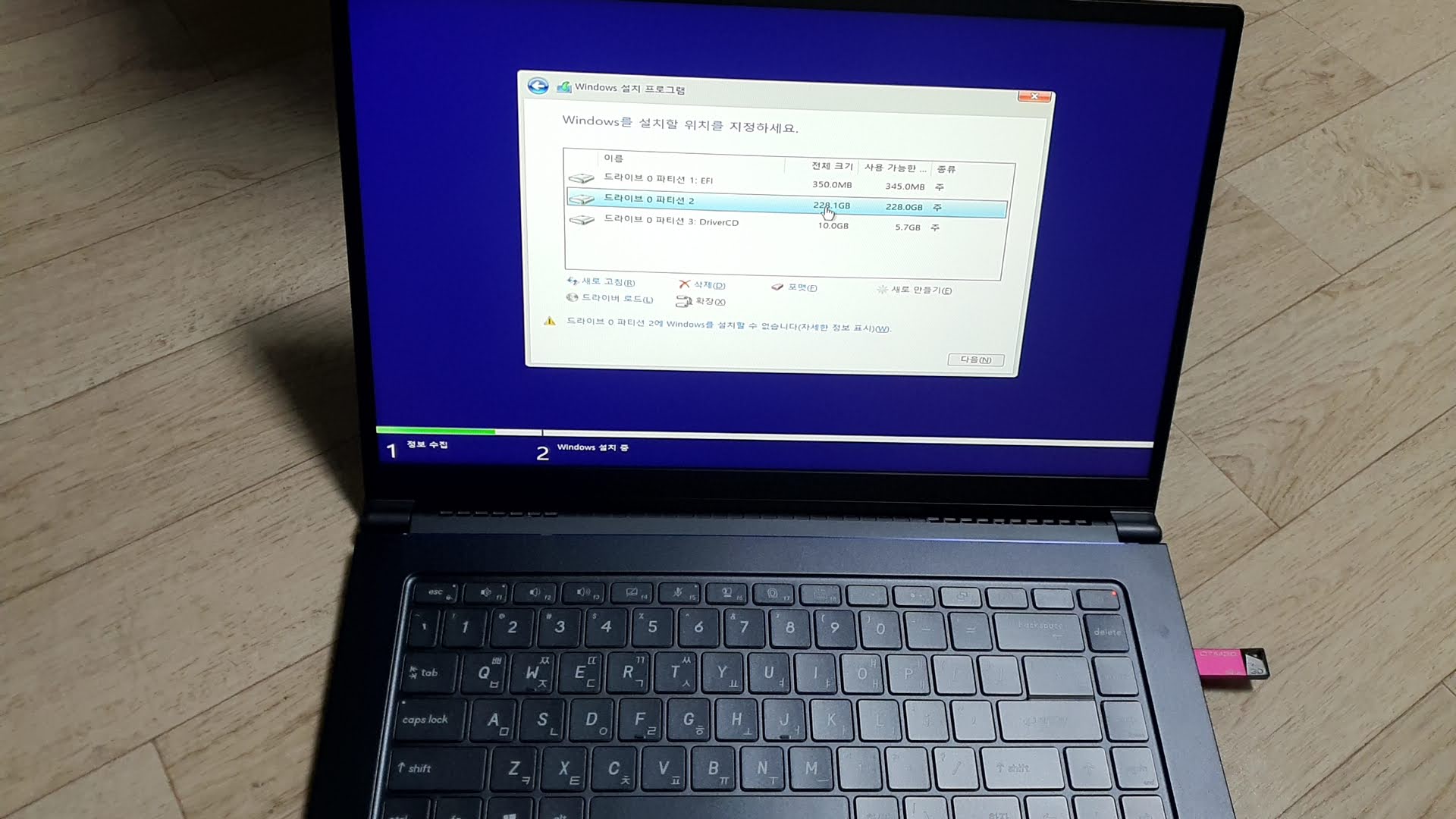
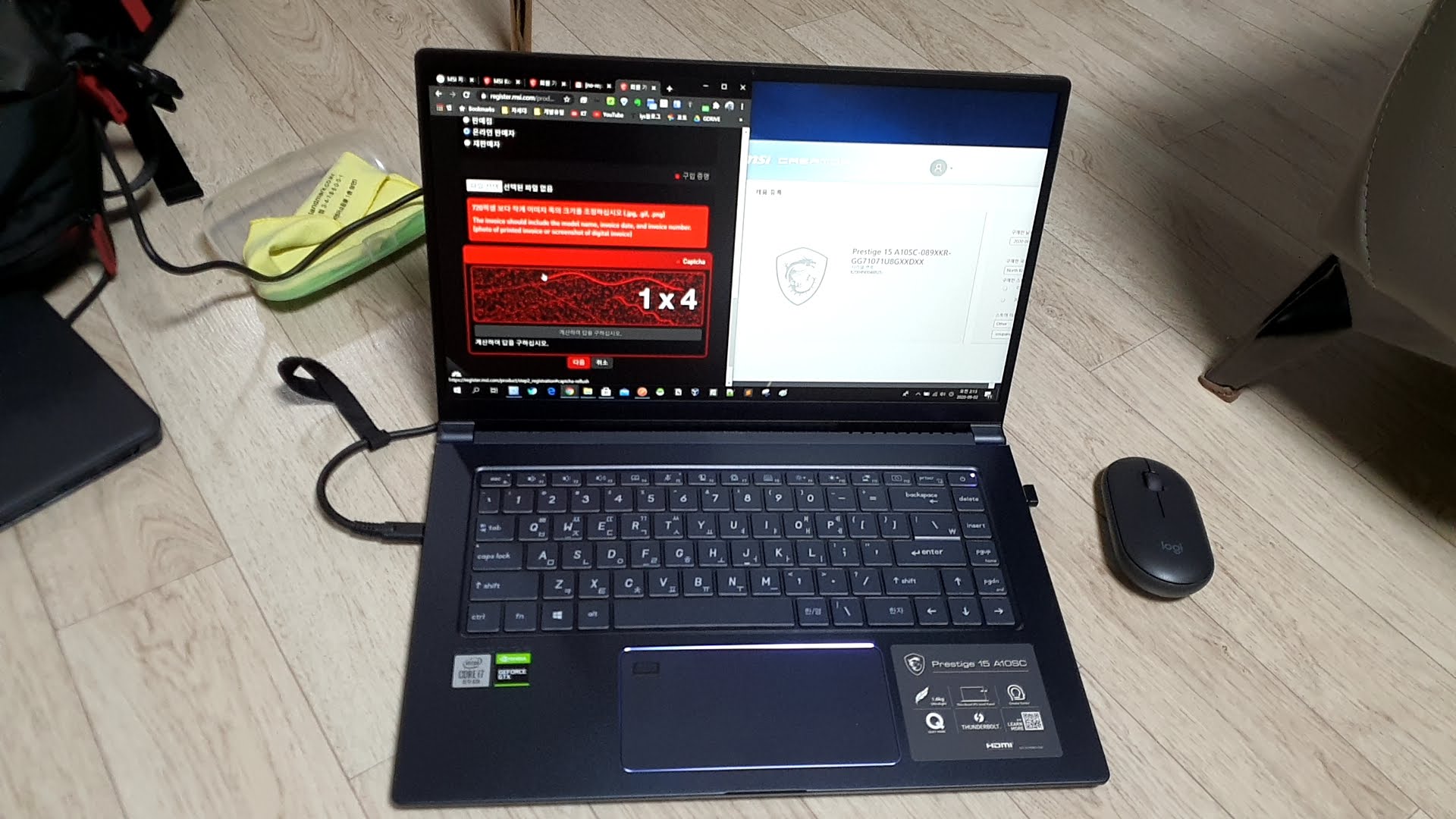
깔끔한 바디라인에 메탈소제가 너무 매력적이어서 잘샀다고 생각이 되어졌습니다.
해당제품이 배터리가 82wh라 베터리 절약모드를 켰을경우 엄청 오래가는 장점이 있습니다. 실제로 문서작성이나 유투브만 봤을경우는 8시간 이상가는것같습니다. 동급 사양및 각격대별 최고인거같네요.
그램같은경우는 너무 비싸니까 말이져.. 강력 추천합니다.
처음설치할때 무진장 애를 먹었습니다.
윈도우를 설치하려고 부팅usb를 실행했는데 윈도우를 설치할수 없다고 나와서 저와같은증상으로 나오시는 분들은 저와같이 일단 bios셋팅을 하신다음 까시면 될거같아요.
1.bios에서 boot sequence를 usb로 둔다.
2.윈도우가 설치가 실행되면
shift+f10 을 눌러서 명령프롬프트가 실행되게 한다.
3. 해당프롬프트가 뜨면 diskpart 명령어를 입력한다.
4. 그다음 list disk 명령어를 입력해서 연결되어있는 디스크를 확인한다.
5.그다음 윈도우를 설치할 디스크를 선택한다. (디스크가 자동포맷됨)
6.선택할때는 select disk 숫자
7. 그리고 convert gpt 명령어를 실행
해당명령어를 입력하면 mbr->gpt 형식으로 하드가 변경됨
8. 해당명령어를 완료하게 되면 list disk 명령어로 gpt 형식으로 변경됬는지 확인합니다.
9. 명령어 프롬프트에 exit를 입력하고 f5번으로 새로고침한후에 윈도우를 다시 설치 진행합니다.
10. 윈도우 설치 완료
11. kr.msi.com/support 해당사이트로 접속
MSI Korea
kr.msi.com
12. support 메뉴를 클릭하면 아래로 좀 스크롤을 하면
드라이버및 다운로드 버튼이 있다. 그버튼을 클릭하면 드라이버가 있는곳으로 이동하는 해당 드라이버를 모조리 다운받아서 설치한다.
해당제품의 장단점을 나열해봤습니다. 하지만 역시 단점보다는 장점이 많은 제품이고 정말 훌륭한 제품인건 맞는것같습니다.
장단점
장점
gtx1650외장그래픽을 달았고 높은성틍에도 엄청 가벼운 1.6kg을 가지는 휴대성
썬더볼트3 와 pd충전이 되는 슬롯이 무려 2개
쿨링펜이 2개
메모리 슬롯이 64기가 바이트까지 지원되며 2개를 보유
ssd장착슬록2개와 외장하드 슬롯 1개를 추가 장착가능하다
키보드 백라이트 기능 (3단계 빛조절 가능)
82whr의 엄청난 베터리성능
단점
msi의 안좋은 as 정책 및 as -> 램추가및 하드추가시 뒤에 스티커를 제거해야되는데 스티커 아래에 나사가 있음 해당 스티커를 제거하면 무상as가 안되는 최악의 as 정책
15.6인치인데 오른쪽 숫자키패드가 존재하지 않는다. 숫자키패드를 많이 쓰시는 분들은 좀 불편할수있다.
노트북은 가벼운데 어뎁터가 좀크고 무겁다.



